・docomo Optimus it L-05E 製品 – NTTドコモ 公式
・LG Optimus it L-05E 携帯電話 – LG Electronics 公式
・iBUFFALO L-05E専用 気泡が消える液晶保護フィルム 光沢タイプ BSMPL05EFG – Amazon
・iBUFFALO Optimus it L-05E専用 フレックスハードケース – Amazon
Android総合情報サイトAppComing様よりOptimus it (L-05E)をお借りし、L-05Eに搭載されている『ワイヤレスストレージ』を利用してみました。
まず初めに『ワイヤレスストレージ』とは同じ無線LANのアクセスポイントに繋いでいる機器にスマートフォンのデーターをワイヤレスで公開する機能となります。
今まではスマートフォンで撮影した画像をmicroSDや本体のストレージに保存し、USBケーブルやWi-Fiなどを利用して画像を転送されていたかと思いますが、『ワイヤレスストレージ』を利用することで、無線LANさえあれば中のデーターを閲覧、編集、削除などを行えるようになりました。
では『ワイヤレスストレージ』の導入方法をご説明いたします。
1. ワイヤレスストレージ機能を有効にする
設定 → その他… → ワイヤレスストレージ → 右上のスイッチでON の順で『ワイヤレスストレージ』の機能を有効化します。
2. 同じ無線LANのアクセスポイントに繋いでいる機器より、L-05Eに接続する
Optimus it (L-05E)に表示されている『\\192.168.0.12』か、『\\L-05E』を同じ無線LANのアクセスポイントに接続している機器からアクセスしてみましょう。
※私もハマったのですが、アクセスするクライアント側のPCが有線LANで接続されている場合、アクセスポイントを経由していないため接続出来ません。必ずWi-Fiで同じアクセスポイントを使っている機器から接続しましょう。
3. L-05Eに表示されているユーザー名、パスワードを入力する
2. の項目でL-05Eの下側に表示されているユーザーIDとパスワードを入力します。
4. アクセス完了
無事L-05Eの内部の接続することが出来、L-05Eで撮影した画像などもケーブル要らずで閲覧することが出来ました。
5. external_SDには接続できず
L-05Eの『external_SD』フォルダに関してはワイヤレスストレージ機能からはアクセスすることができませんでした。
こちらの領域は単なるmicroSDカードのものとなるので、アクセスする際は有線で接続する必要が有るようです。
以上ワイヤレスストレージの解説でした。
売り上げランキング: 44,124
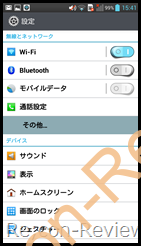
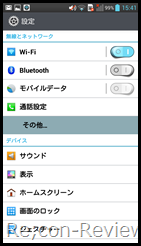
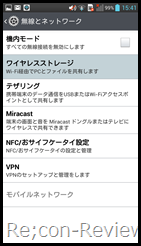
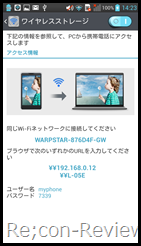
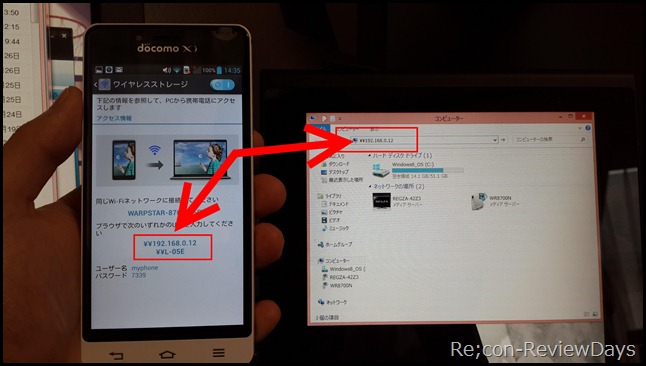
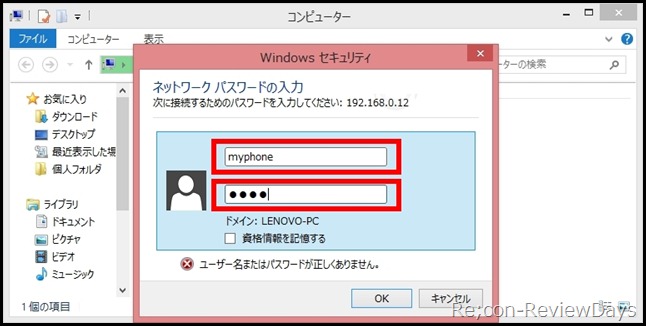
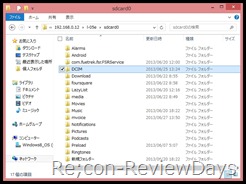
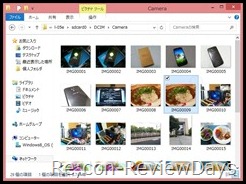
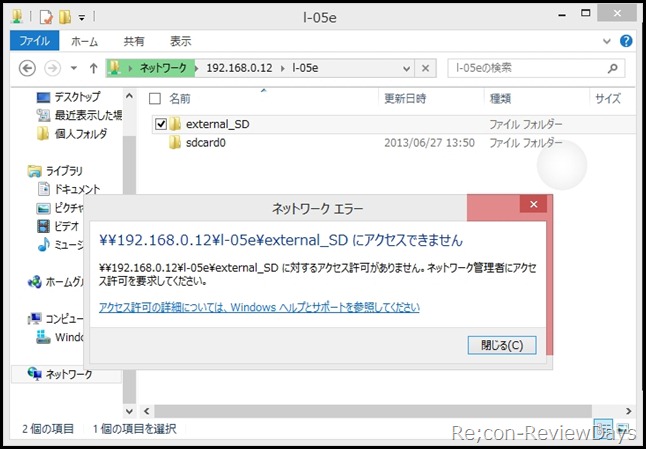

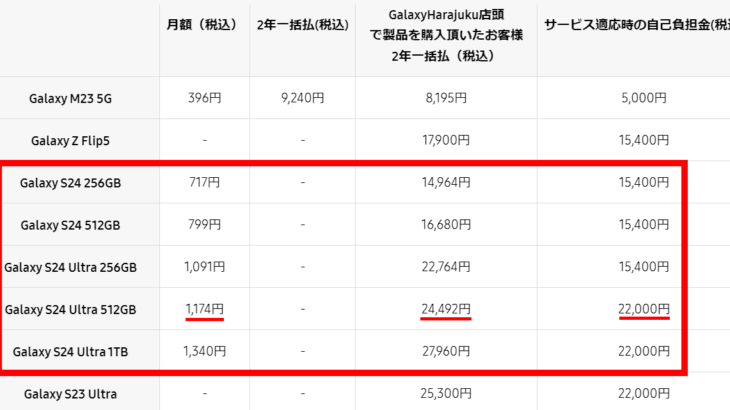
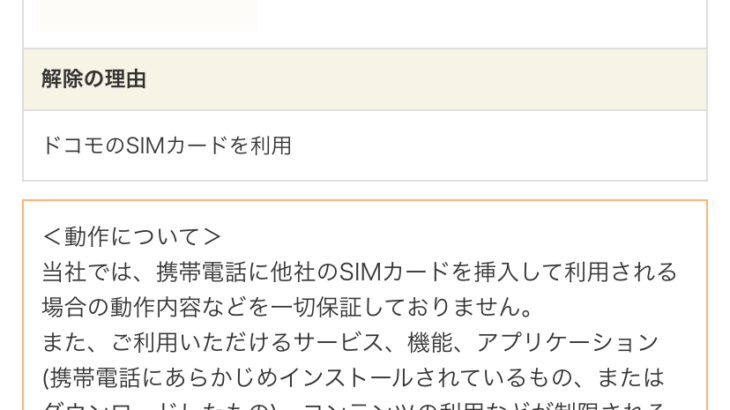
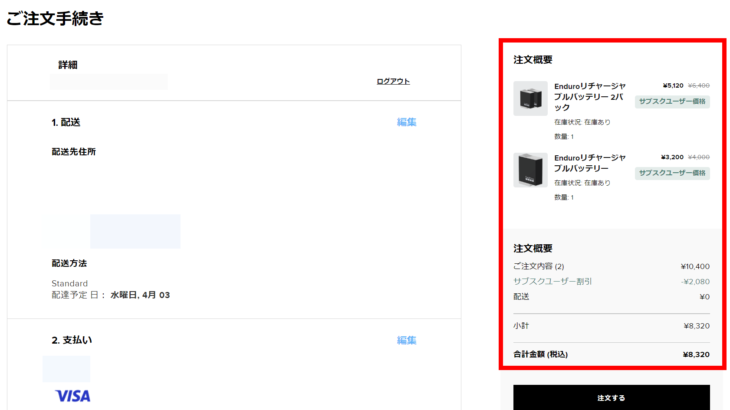
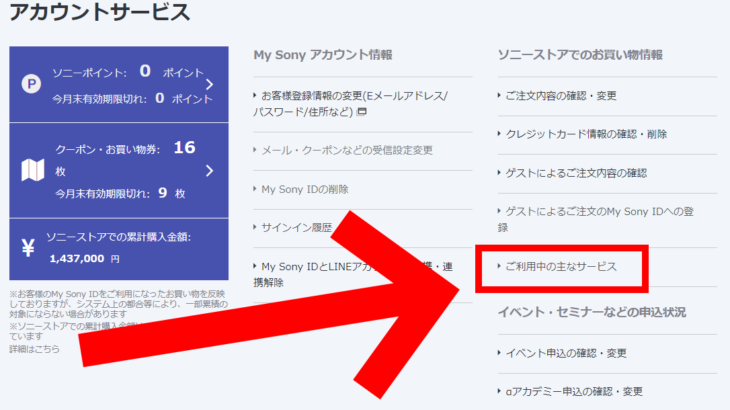
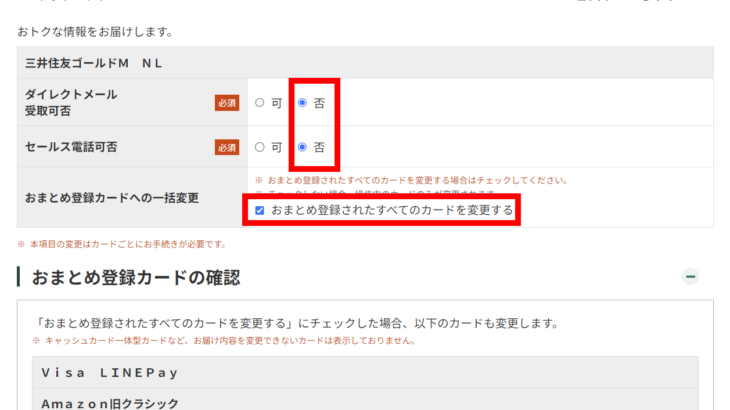
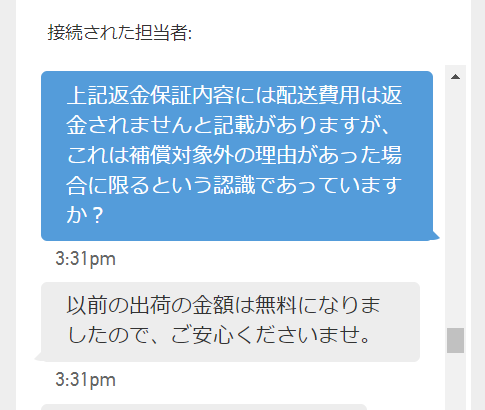
コメントを書く